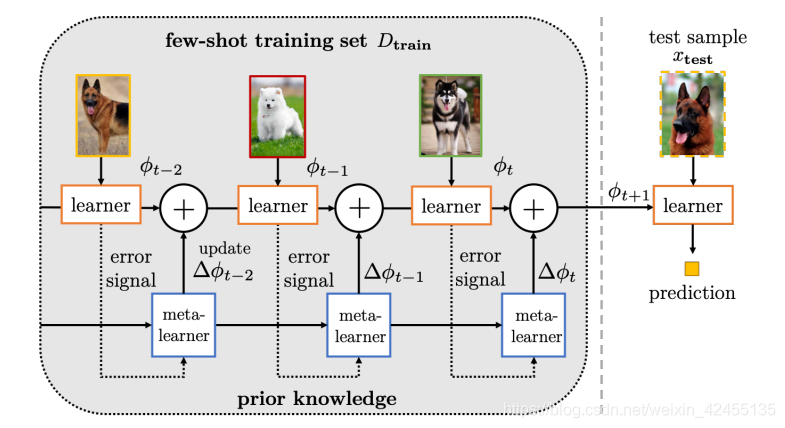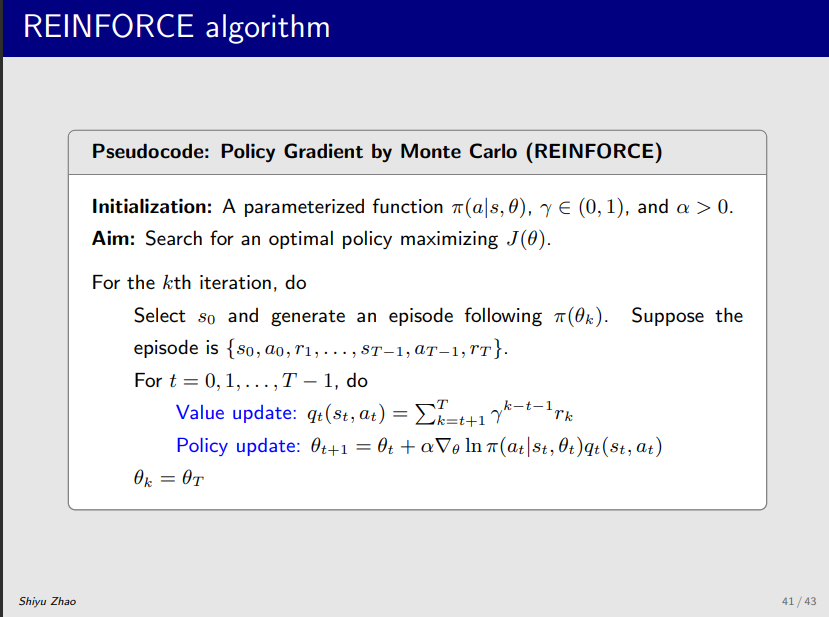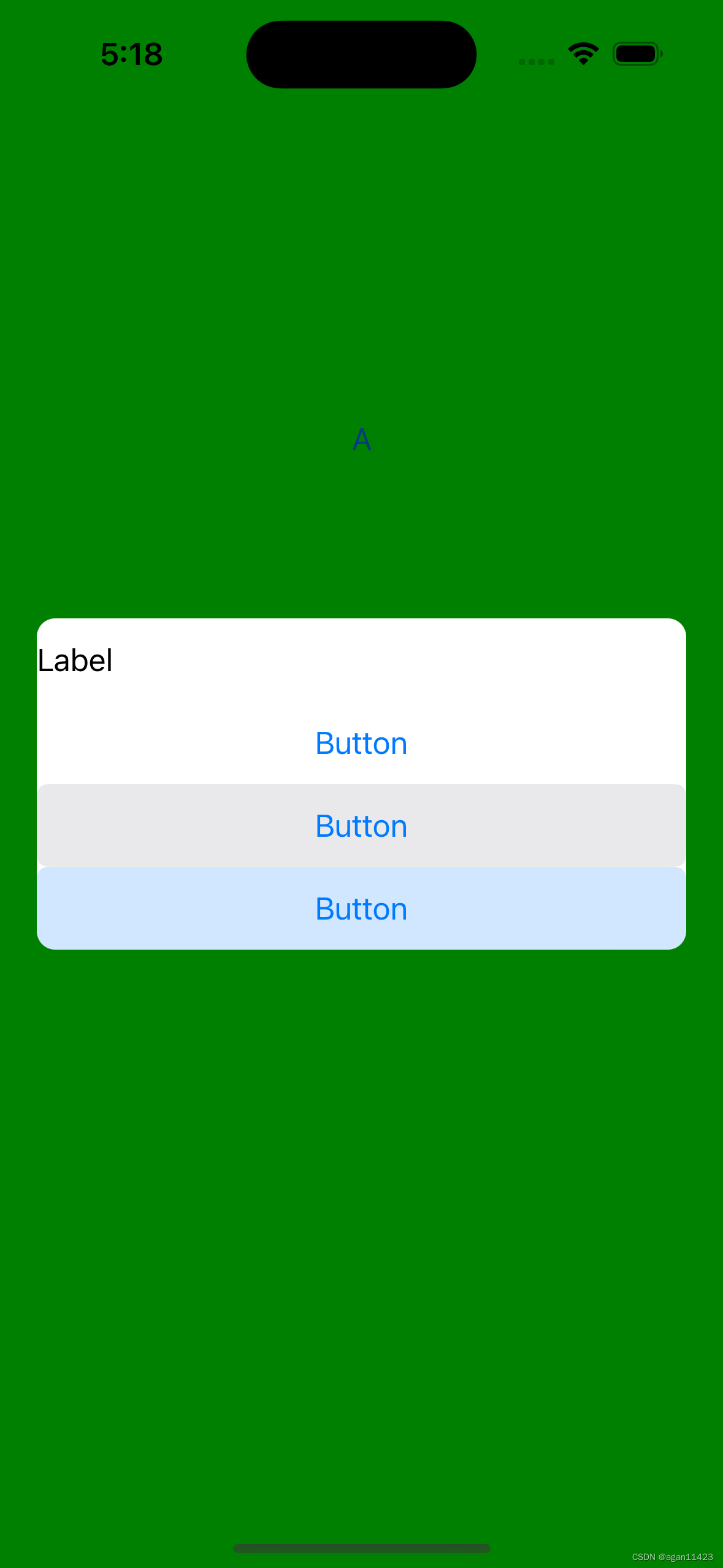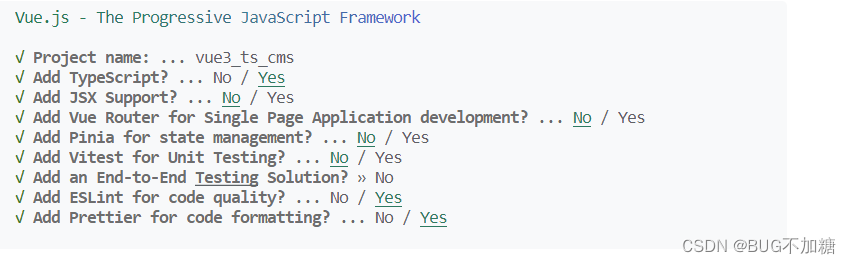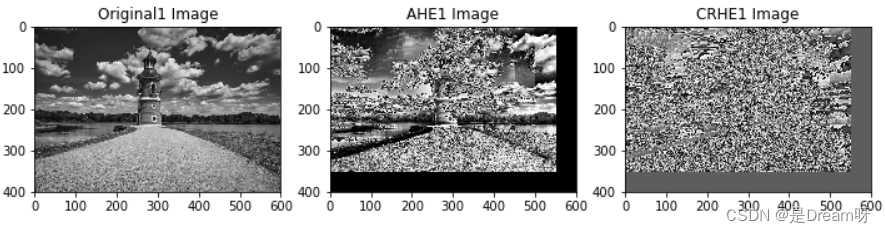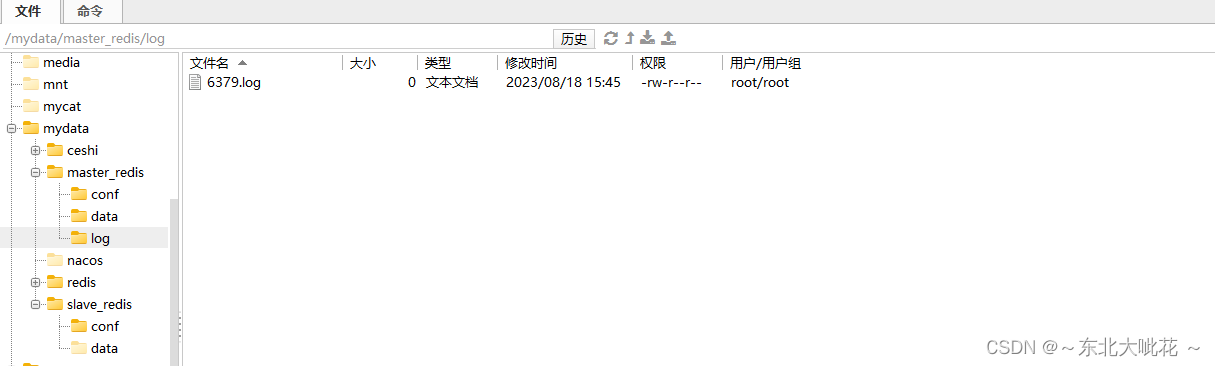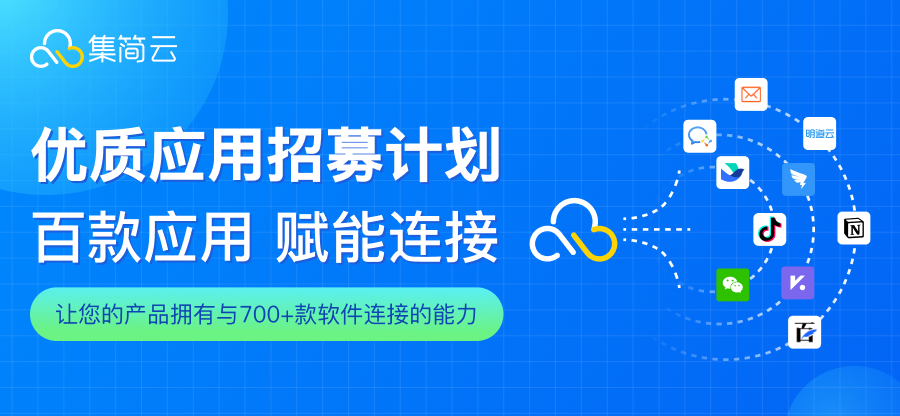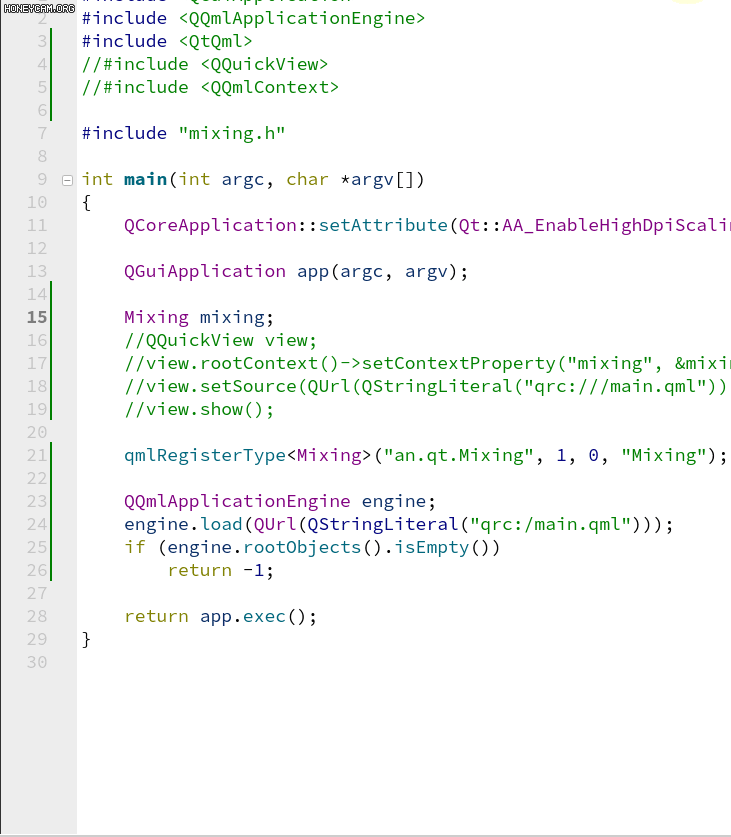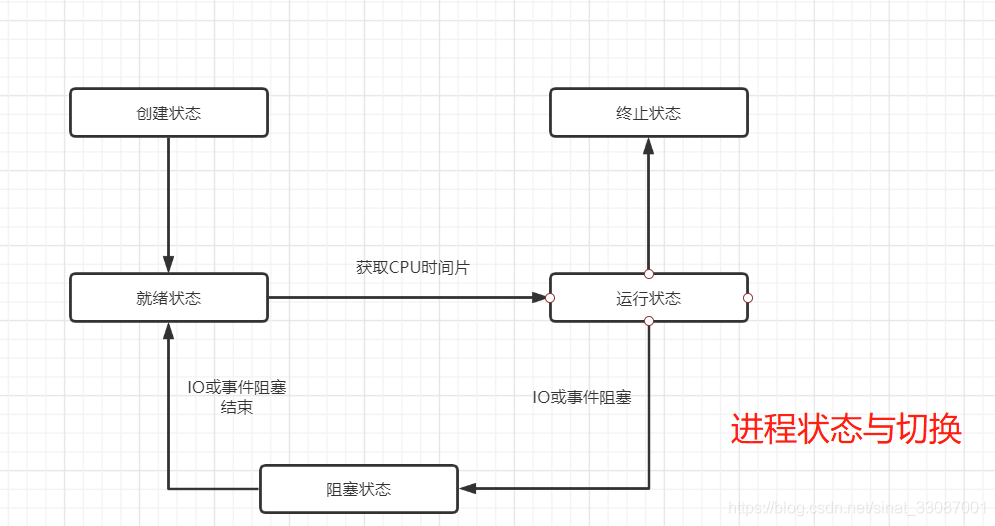好记性不如烂笔头,既然不够聪明,就乖乖的做笔记,温故而知新。
本文档用于本人对知识点的梳理和记录
目录
一、前言
二、下载
三、演示
四、字体和图片/动画等资源
五、总结
一、前言
GUI Guider是恩智浦为LVGL开发了一个上位机GUI设计工具,可以通过拖放控件的图形化设计方式开发LVGL GUI页面,加速GUI的设计。
相比LVGL官方推出的付费工具 SquareLine Studio ,GUI Guider完全免费,它们甚至开发页面的布局都类似,但两者功能上,GUI Guider也相应的没有SquareLine Studio 细致和丰富,希望NXP能持续的优化更新
GUI Guider工具完成的GUI设计可在PC端仿真运行,实现无硬件开发,通过仿真调试完成后,可快速方便的整合到MCU的工程中。
本文将演示如何创建GUI项目并介绍生成的项目目录文件功能,移植整合到MCU工程将在下一篇博客中分享。
二、下载
NXP GUI Guider官方下载链接:最新版本可在此下载
三、演示
演示版本:GUI Guider 1.3.1
创建新项目或者打开一个已创建的项目,这里以创建新项目为例;

选择LVGL的版本,这里以V7为例;

这里是选择模板:
1:公用模板,第三方的MCU一般可选择此类
2:基于NXP i.MX系列的示例模板
3:基于NXP LPC低功耗系列的示例模板;
选择好模板后,然后点击下一布
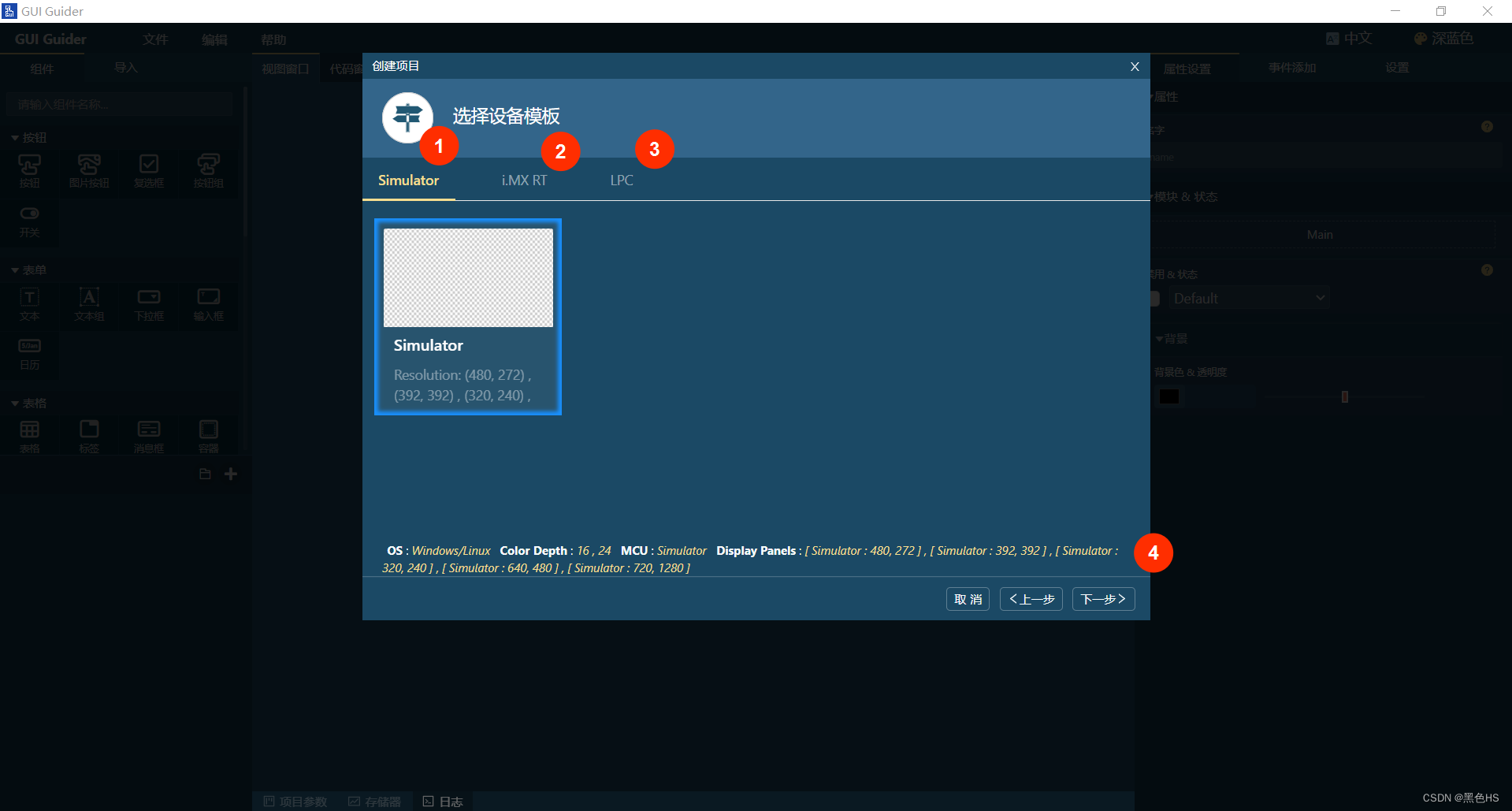
这里是选择应用模板
1:是公用模板,包括空模板以及一些示例模板
2:是本地模板,可以选择已经在开发的项目模板
3:选择好应用模板后点击下一步
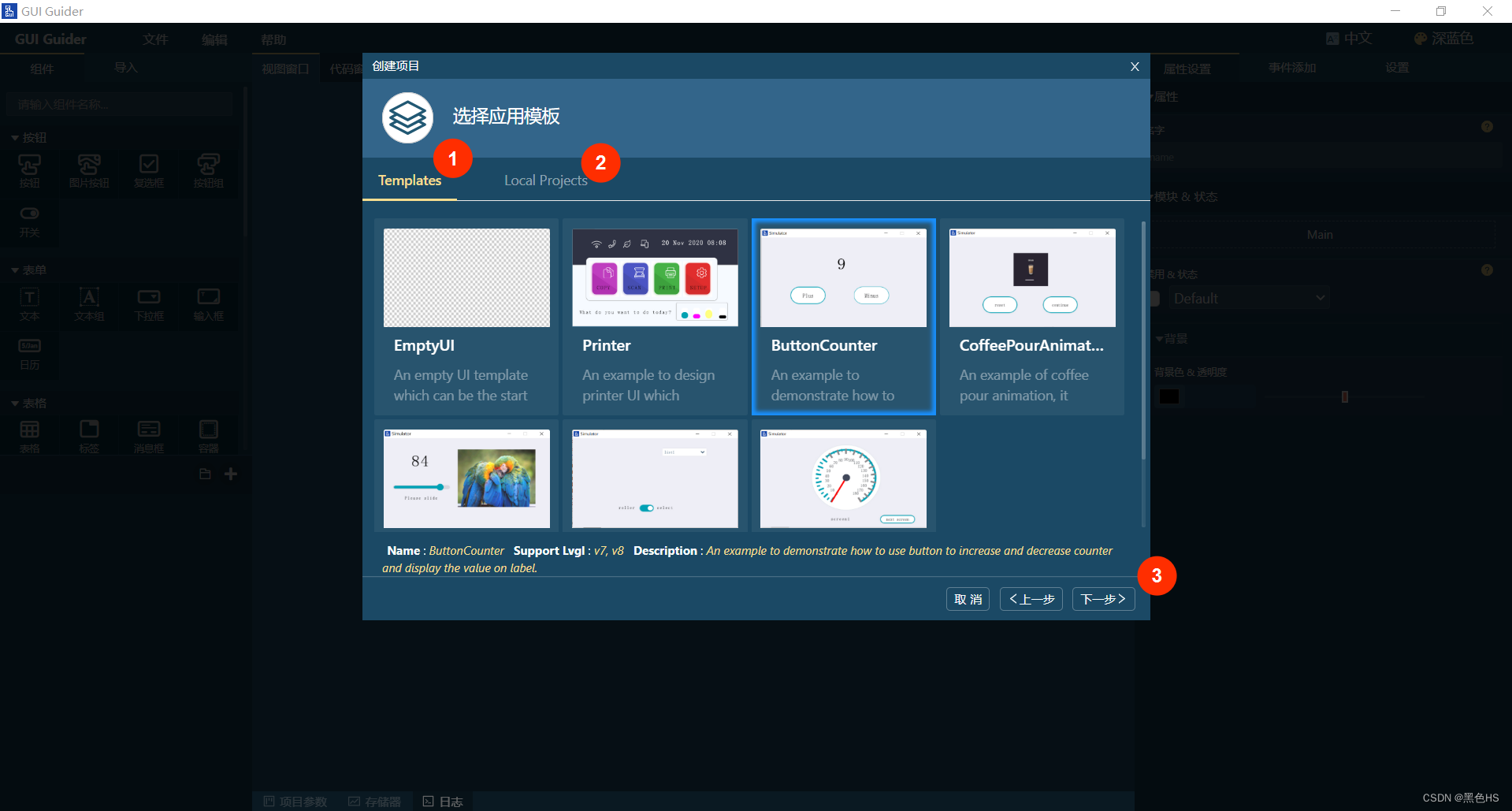
这里是项目配置
1:工程名称
2:存放工程的路径选择
3:画布分辨率的选择
4:画布色彩深度的选择,常见的小屏16bit比较多
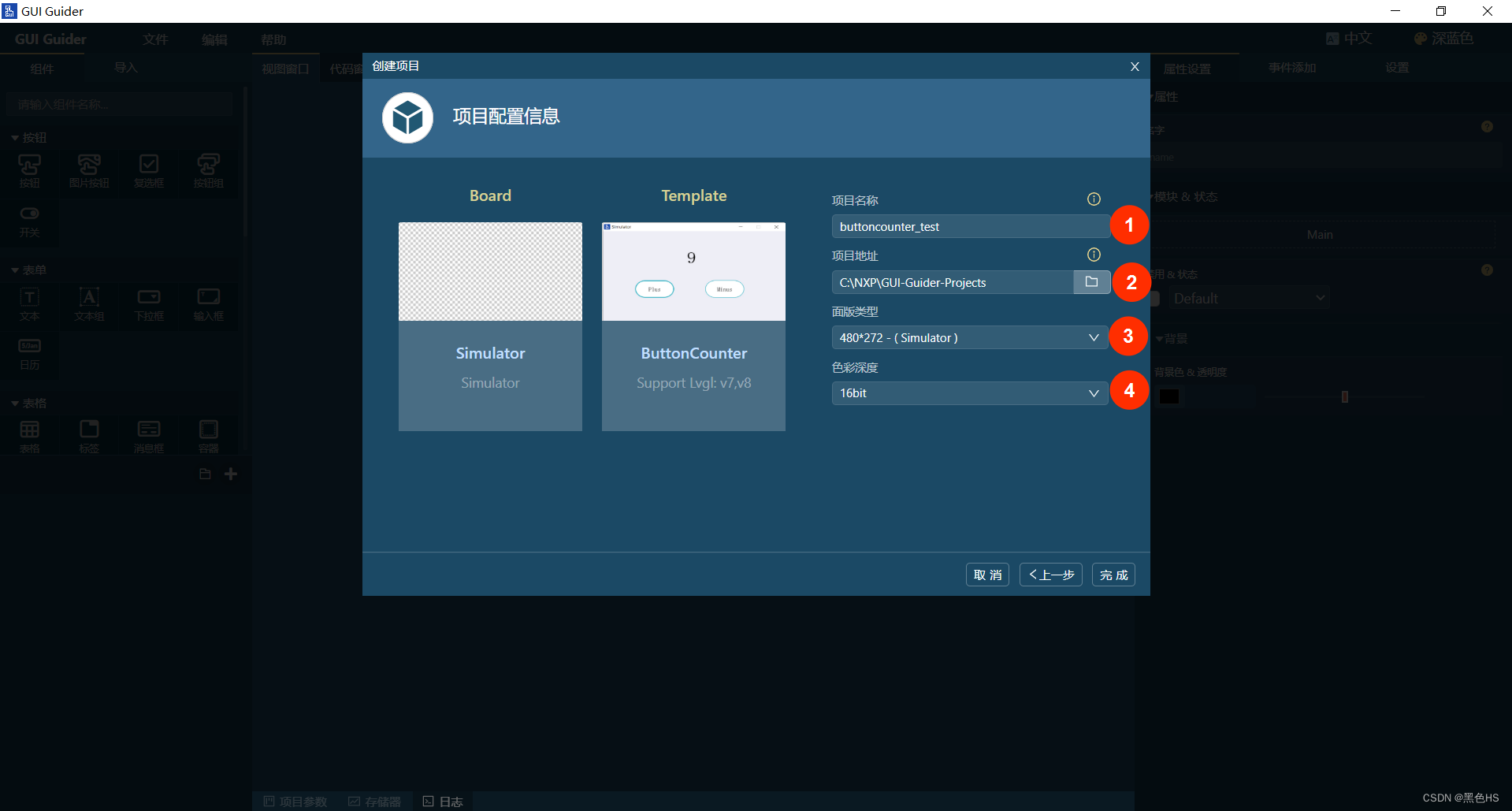
至此,一个工程已创建完毕,此时画面会切换到开发界面
1:功能性控件区,可以拖放到画布上面
2:控件组件区,可以很方便的管理画布上的控件
3:控件属性设置以及事件管理,和系统设置
4:工具栏
5:开发完成后,点击绿色按钮生成并仿真工程
6:点击生成的语言类型,公共模板只支持C语言,NXP专用模板支持种类更丰富,不过一般不用
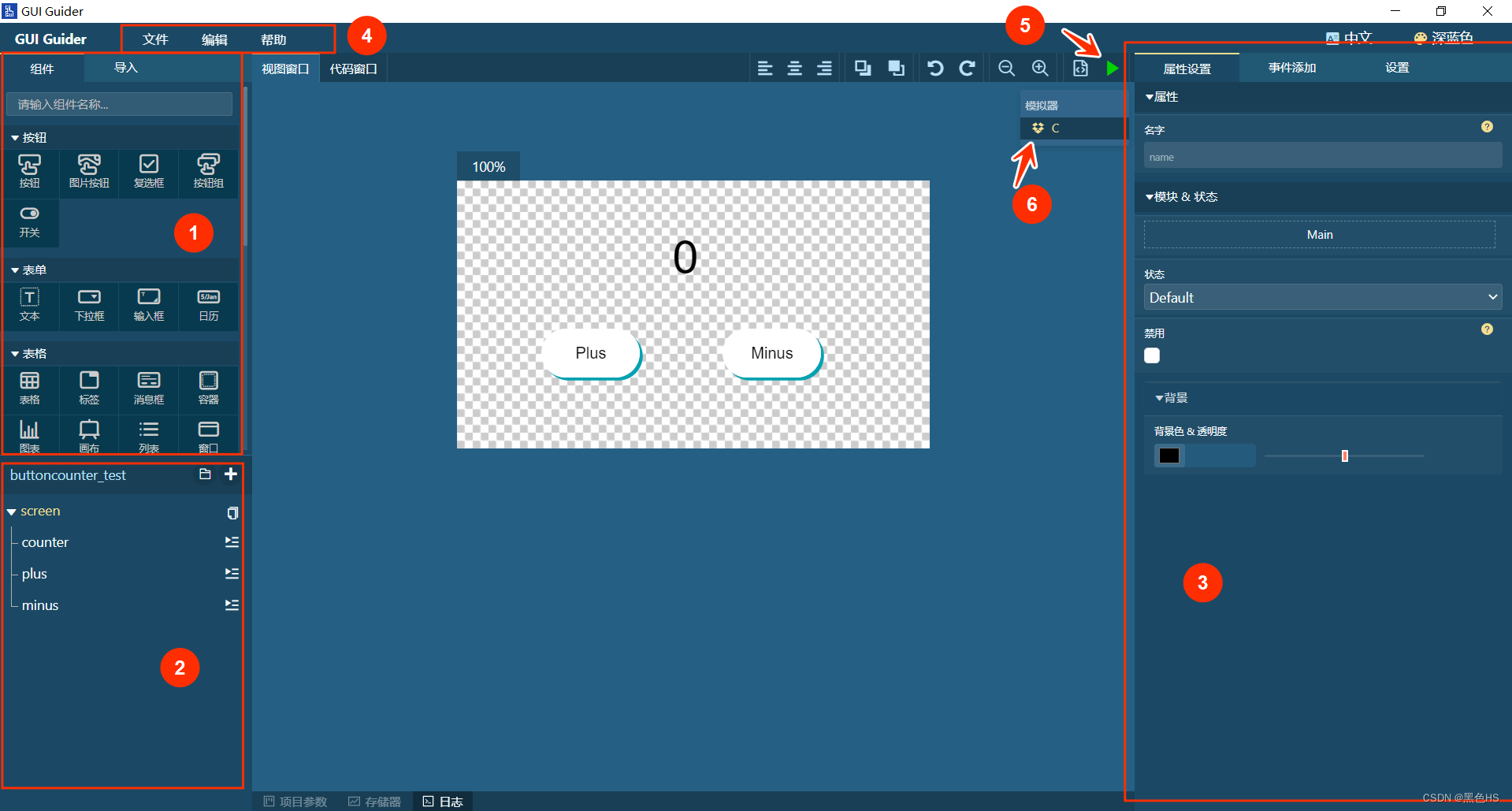
仿真器运行后的效果,注意,仿真器运行需要JAR支持,因此,需要安装JAVA JRE
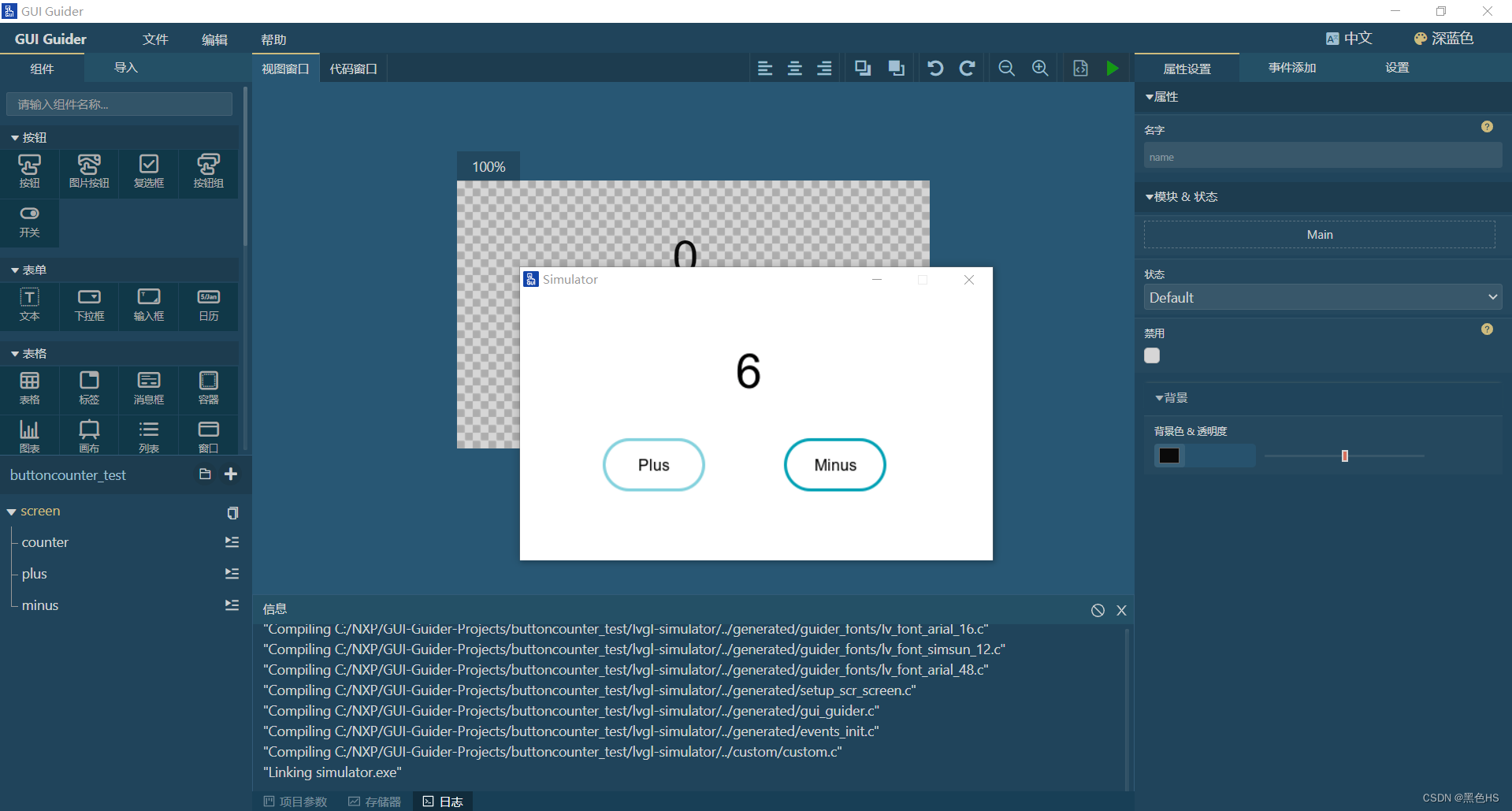
此时可以在存放工程的路径目录中看到生成的代码
重要的文件已如图示列出了作用 ,下次有空再写一篇怎么移植到MCU的工程中运行;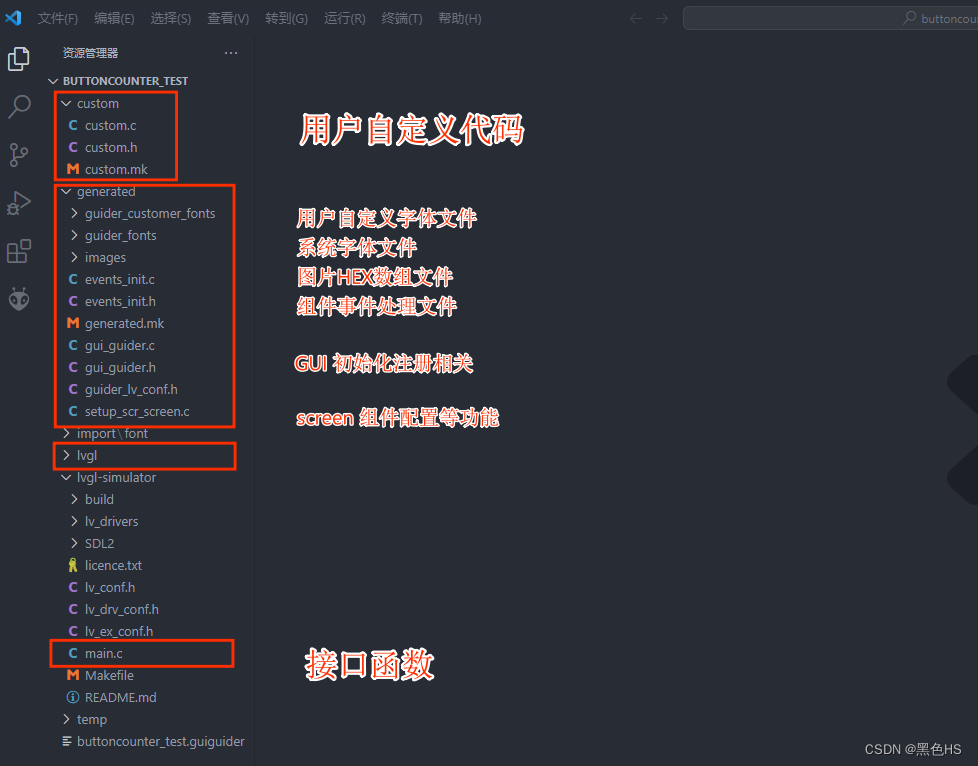
四、字体和图片/动画等资源
导入图片资源
1:点击导入切换到资源界面
2:点击选择资源路径导入资源
3:已导入的资源显示在这里,当工程中需要插入图片时,可以看到已导入的资源
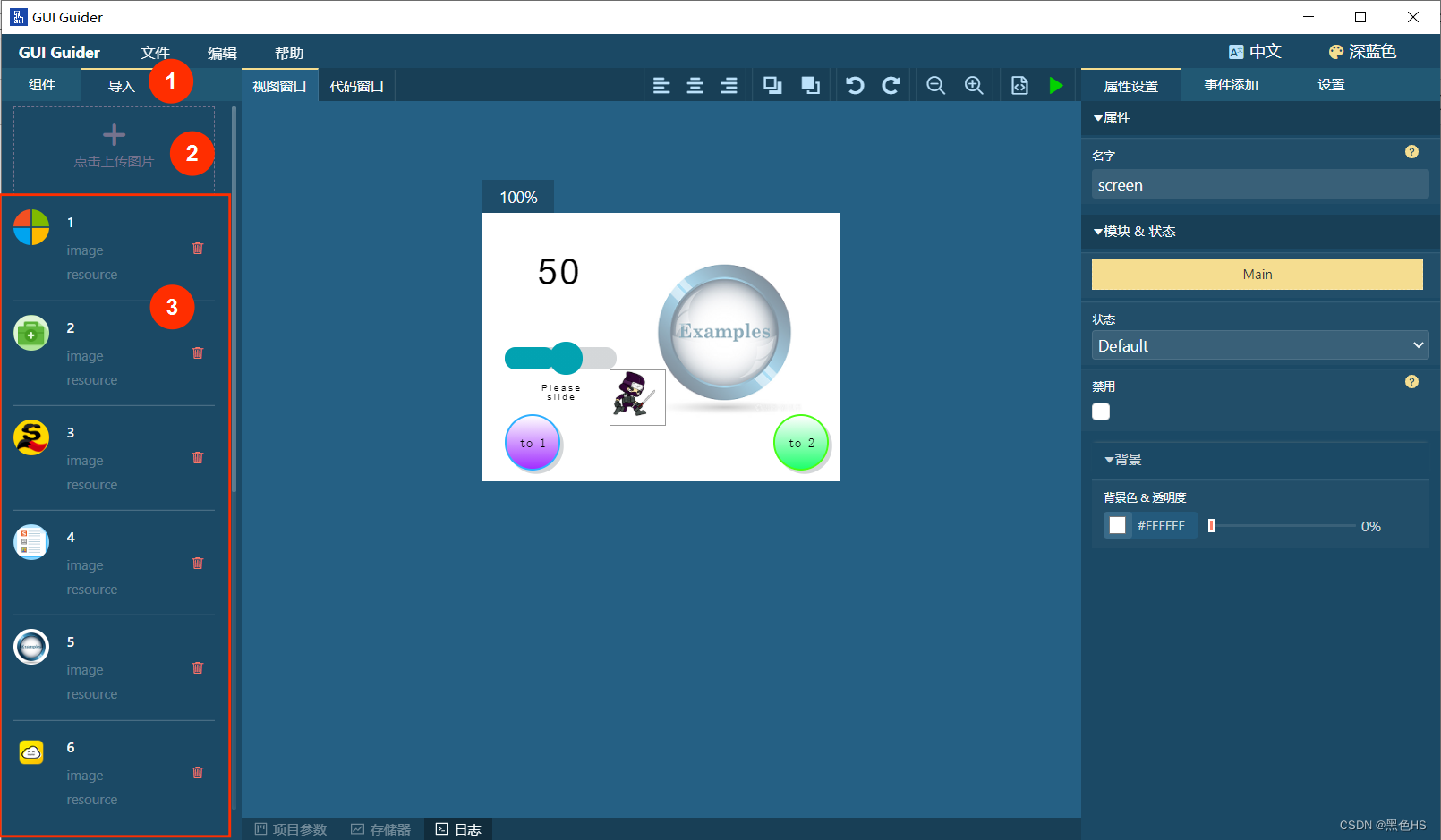
字体
1:点击文件
2:点击导入字体,可以选择磁盘上需要导入的字体文件
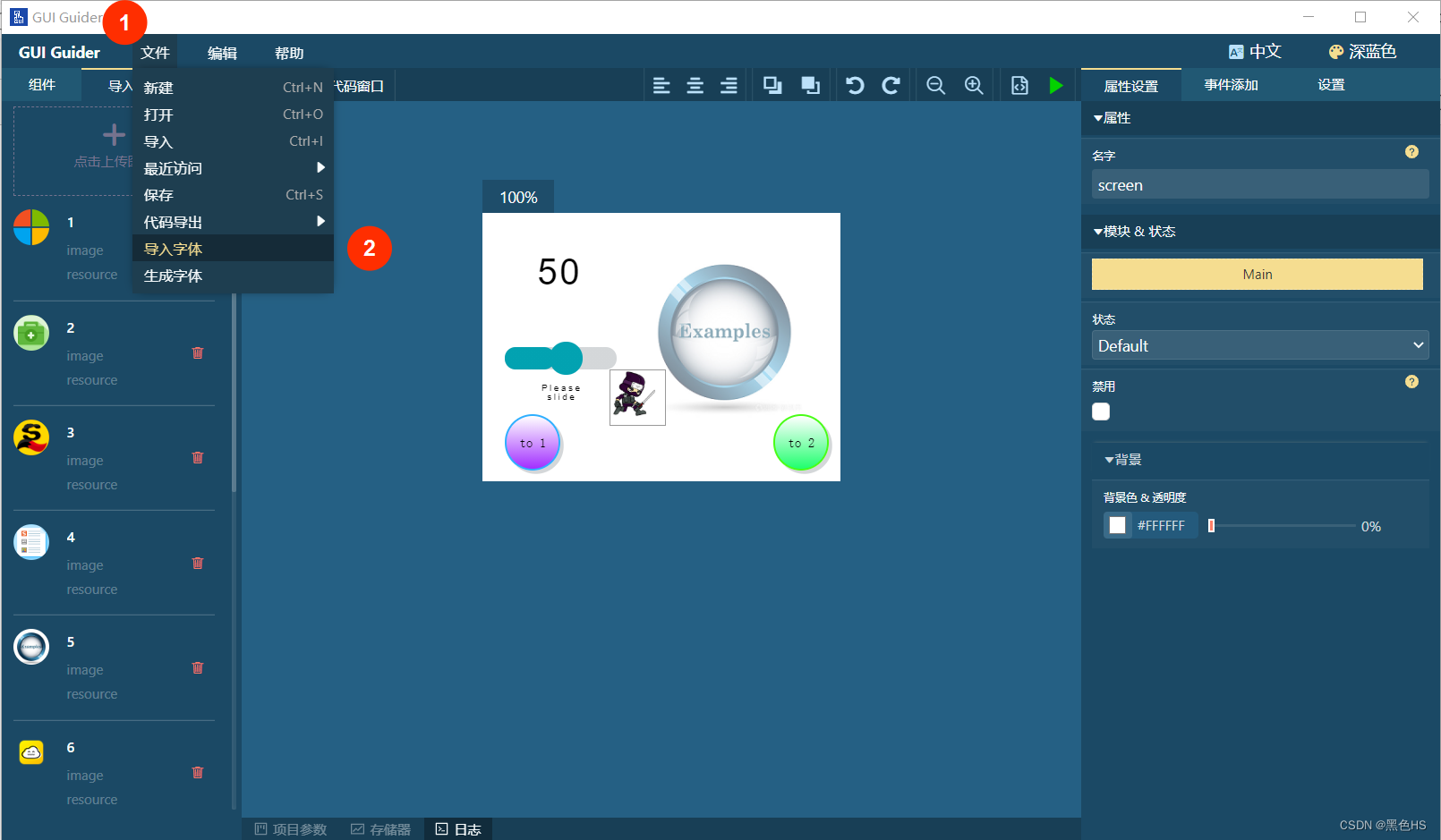
点击生成字体可以将已支持的字体生成HEX文件,方便MCU成功引用,当然GUI工程中已添加的字体文件不需要手动生成
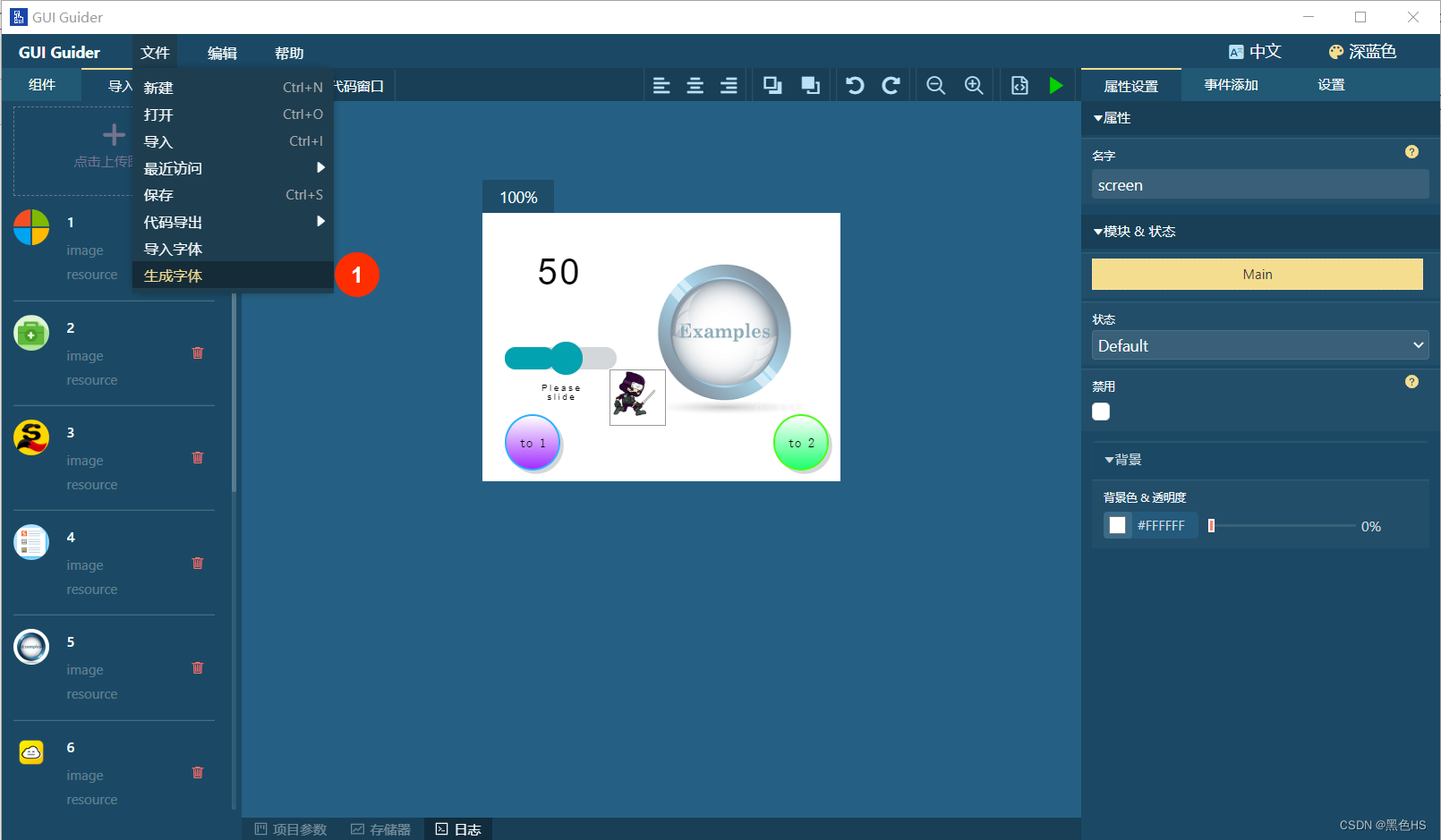
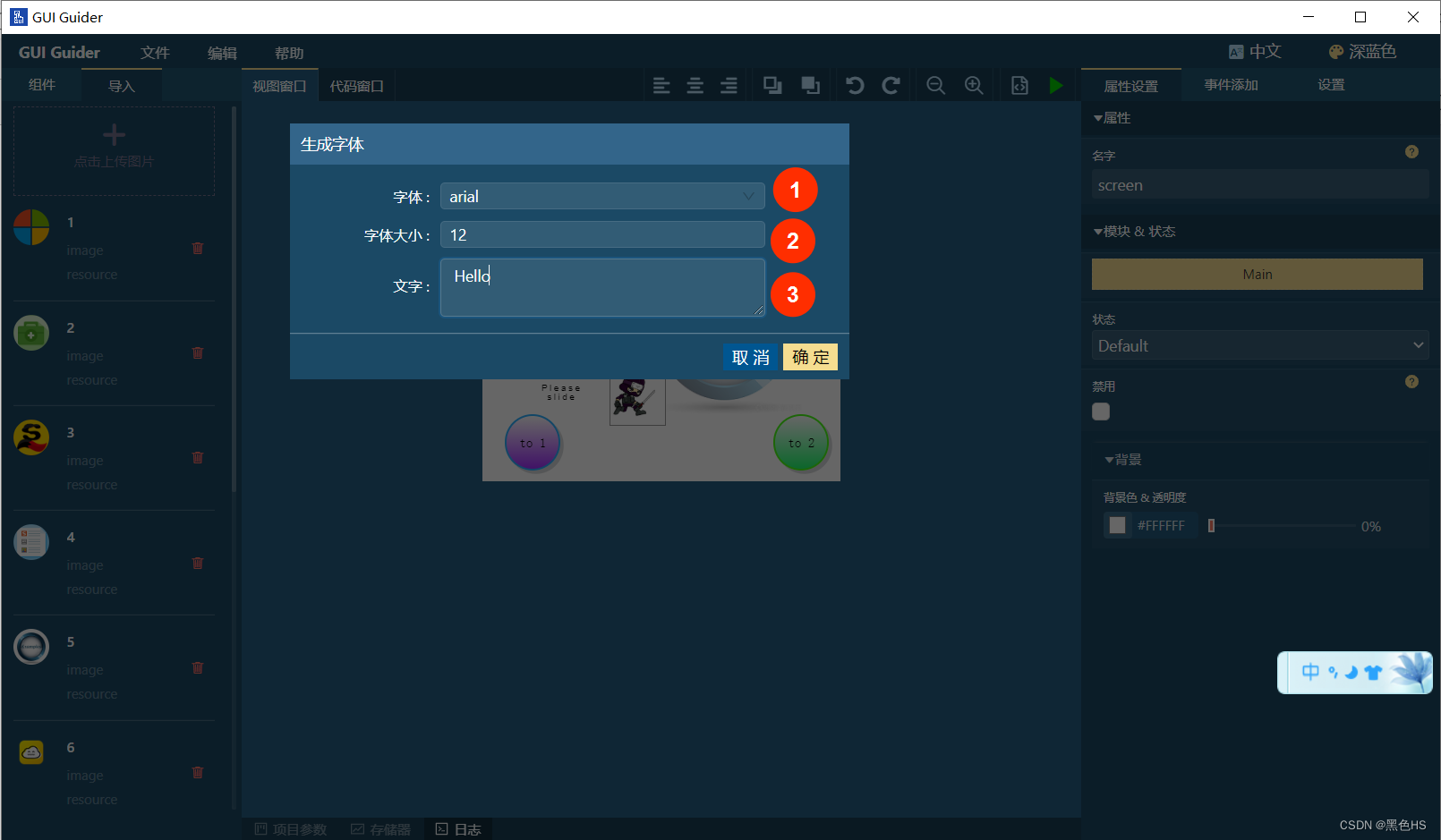
最终生成的字体文件,可以在存放路径下的“guider_customer_fonts”中看到,如下图

五、总结
NXP GUI Guider工具操作简单,大大降低了GUI的开发难度,而且移植方便,具备通用性,个人很喜欢使用这个工具,目前最新版本的已经到1.6,细节上优化很多,但总体开发流程变化不大。



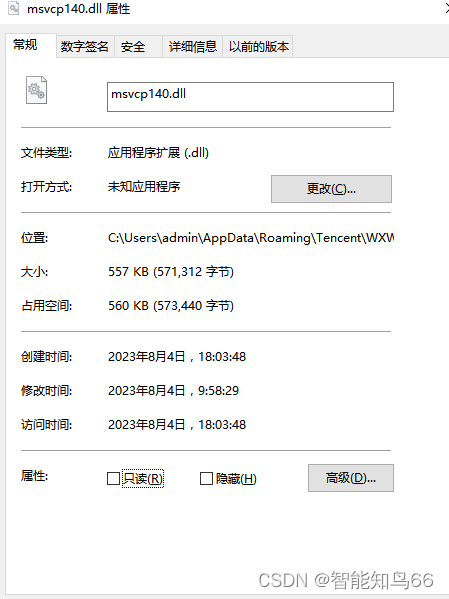
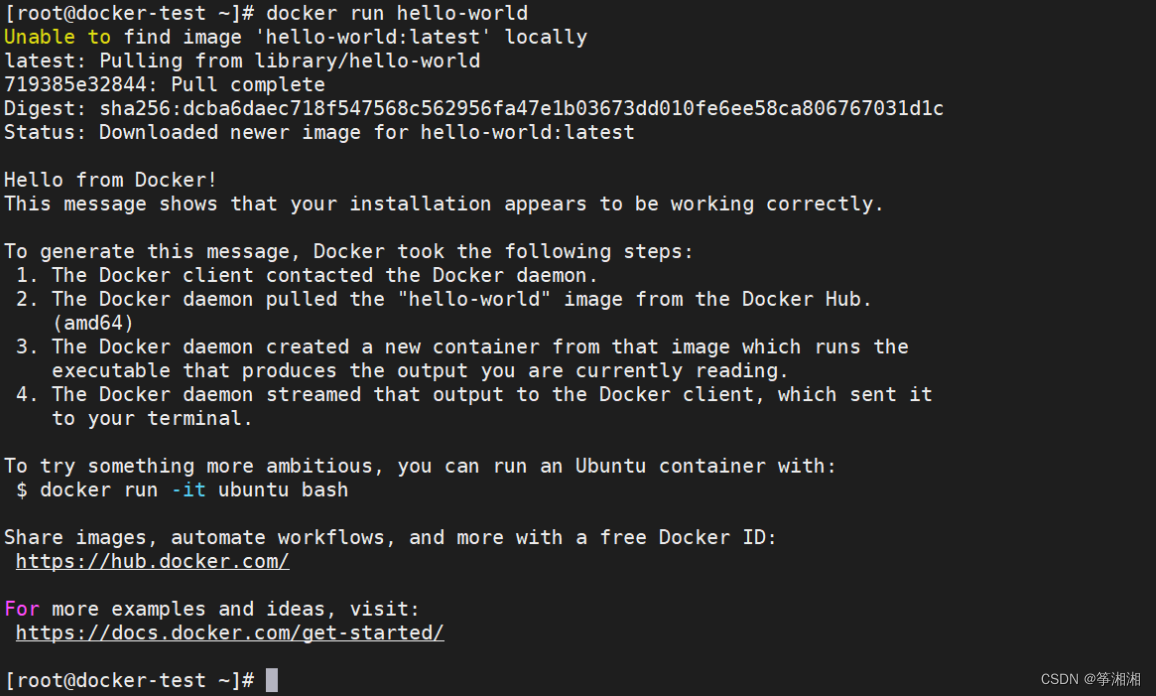

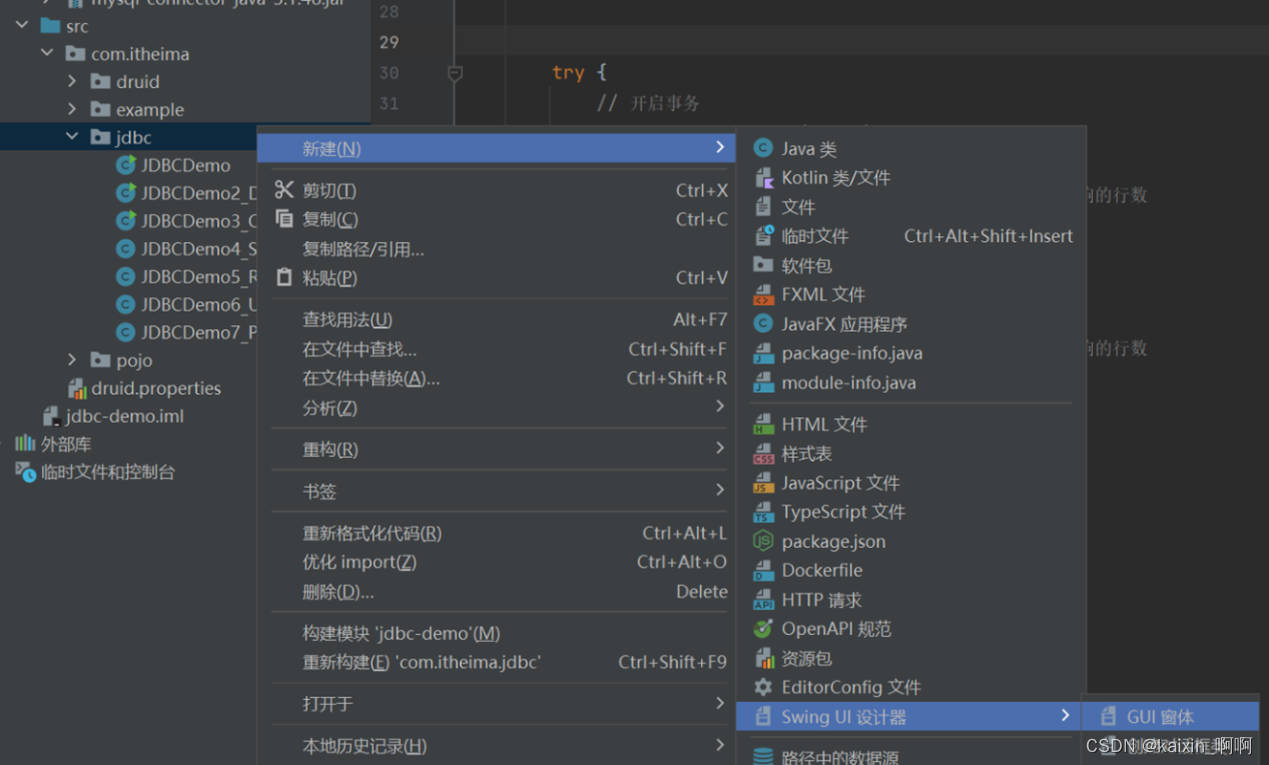
![LeetCode[491]递增子序列](https://img-blog.csdnimg.cn/f1b4e786bbee419b8a8736e75ae7d228.png)